Qué hacer si los accesos directos dejan de funcionar en Windows 10
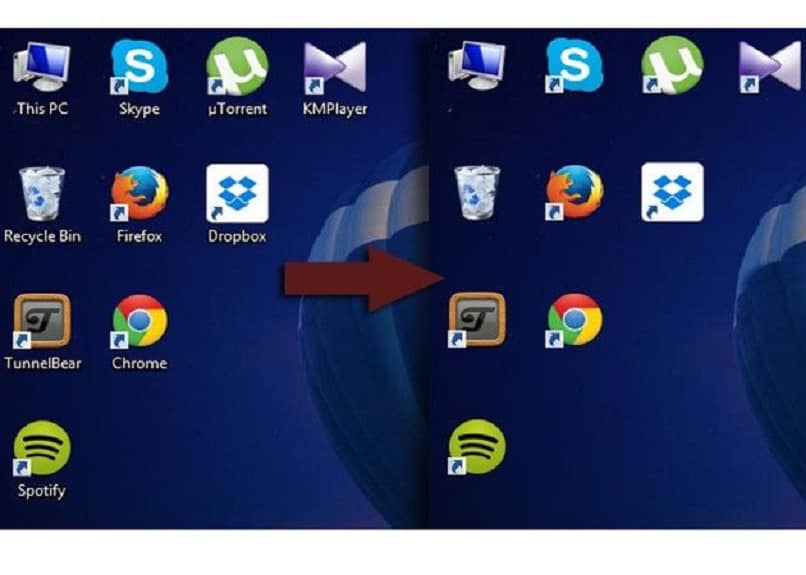
Los accesos directos son una herramienta que se suele utilizar con mucha frecuencia en computadoras personales en ambiente Windows. Estos los colocamos en el escritorio o en la barra de herramientas para ejecutar programas o aplicaciones de manera más rápida. Pero no están libres de presentar fallos y a continuación te diremos que hacer si los accesos directos dejan de funcionar en Windows 10.
¿Cómo solucionar si un acceso directo deja de funcionar en Windows 10?
Al momento de hacer clic en un acceso directo de un juego, aplicación o un programa de la biblioteca ofimática de Microsoft Office. Es posible que este no responda o en su lugar nos muestre un mensaje de error en pantalla. En cualquier caso ha dejado de funcionar y es necesario que apliquemos algún correctivo para solucionar la falla, veamos qué podemos hacer.
Configurar el directorio atajos de apps
Puedes configurar el directorio de atajos de App y para ello iras a la siguiente ruta: C:\NUsuarios\ Nombre de cuenta \AppData\Local\Microsoft\Windows\Application Shortcuts.
Una vez te encuentres en esta carpeta, vas a poder ver en diferentes carpetas las Apps que has instalado en tu PC. Y tendrás que buscar aquel programa que ha dejado de funcionar y la carpeta que corresponda. Lo puedes reconocer porque tiene el atajo 'App'. Ahora simplemente elimina el acceso directo y para terminar reinicia la computadora para que se apliquen los cambios.
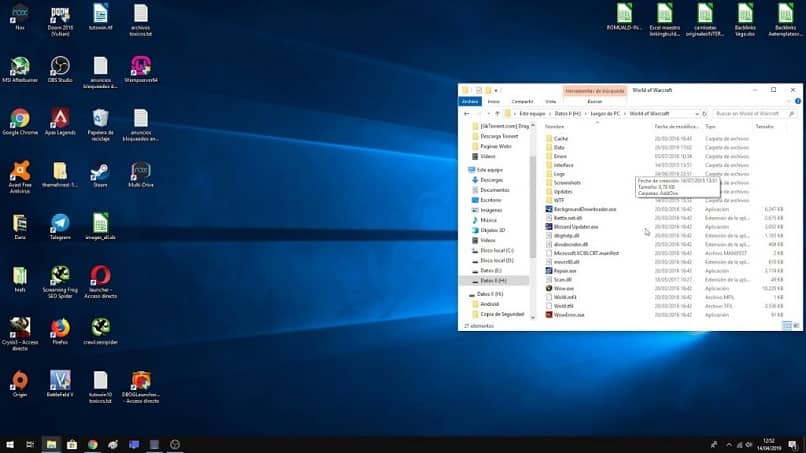
Desactivar el antivirus
Los problemas que presenta un acceso directo, se pueden generar por el antivirus que estés usando y es recomendable desactivar el antivirus. Revisa si tu antivirus está activo, es posible que no sea suficiente con esto y será mejor desinstalarlo y comprobar si la falla persiste. De no ser así, utilice otro software antivirus, ya que su computadora no puede estar desprotegida.
Crear un nuevo acceso directo
Quizás una de las mejores soluciones que puedes aplicar, es crear un nuevo acceso directo del programa que está fallando. Y esto porque el posible error que está presentando se deba a un cambio que realizaste y ahora no te acuerdas. Ya sea en el nombre de la carpeta o cambiaste el programa a otra unidad de almacenamiento en la PC.
Entonces es conveniente generar un nuevo acceso directo, para ello nos dirigiremos a las carpetas del programa. Allí buscaremos y seleccionaremos el archivo ejecutable .exe, ahora vamos a hacer clic derecho para que se muestre un menú de opciones. Y de ellos elegiremos la opción 'Crear un acceso directo', al hacer clic este aparecerá en el escritorio.
Verificar la ruta de la aplicación
En algunos casos la ruta de acceso al programa presenta fallas y esto puede estar produciendo el problema actual. Por lo tanto, es necesario que verifiques la ruta de la aplicación, un proceso muy simple de llevar a cabo. Lo primero que debes hacer es ubicar el acceso directo problemático, posiciónate con el cursor sobre él y haz clic derecho.
Esta acción mostrará en pantalla un menú de opciones y selecciona la opción 'Propiedades' y se abrirá una nueva ventana. Y en la pestaña de 'Acceso directo' te ubicarías en el campo 'Destino' y allí debe aparecer la ruta al archivo ejecutable del programa '.exe'.
Si no es así, busque el ejecutable de programa, cópielo y pégalo en este campo, recuerda que debe ir entre comillas, por ejemplo 'ruta'. Para terminar, debes hacer clic en el botón 'Aplicar' y luego 'Aceptar' para que los nuevos cambios sean guardados.
![]()
¿De qué manera arreglar un acceso directo que no funciona en Windows 10 desde PowerShell?
En el caso que aún no consigas solucionar el problema con el acceso directo, entonces puedes hacer uso de una herramienta avanzada. Y estamos hablando de PowerShell, la ventana de comandos de Windows 10. Para usarla debes hacer lo siguiente, primero entre en PowerShell, para ello pulse la tecla 'Windows + R'.
Posiciónate con el cursor sobre 'Windows PowerShell' y haz clic derecho y luego selecciona 'Ejecutar como administrador'. Una vez te aparezca en pantalla la ventana de comandos, debes ingresar la siguiente instrucción:
Get-AppXPackage -AllUsers |Where-Object {$_.InstallLocation -like '*SystemApps*'} | Foreach {Add-AppxPackage -DisableDevelopmentMode -Register '$($_.InstallLocation)\AppXManifest.xml'}. A continuación debes pulsar sobre la tecla Enter y esta acción ejecutará el comando y de esta manera se deben solucionar el fallo del acceso directo en Windows 10.
¿Cómo realizar un arranque limpio y solucionar los errores en los accesos directos de Windows 10?
Los servicios de terceros puede ser otra causa que produzcan fallos en los accesos directos de Windows 10. Y lo mejor que puedes hacer es deshabilitar para que se lleve a cabo un arranque limpio. Para ello debes hacer lo siguiente:

- Entre en la función 'Ejecutar', para esto pulse las teclas 'Windows + R' y escriba el siguiente comando 'msconfig' y pulse 'Enter'.
- Aparecerá el cuadro de configuración del sistema y seleccione la pestaña 'Servicios' y marque la opción 'Ocultar todos los servicios de Microsoft'. Luego debe deshabilitar los servicios de terceros, para ello debes hacer clic en 'Deshabilitar todo’.
- A continuación debes seleccionar la pestaña 'Inicio' y luego hacer clic en la opción 'Abrir administrador de tareas' Esta acción mostrará en pantalla la lista de los programas de inicio.
- Posiciónate con el cursor sobre el primer programa y haga clic derecho y seleccione la opción 'Desactivar'. Luego repita estos mismos pasos en los programas restantes de la lista.
- Regrese a 'Configuraciones del sistema' y seleccione el botón 'Aplicar' y por último haga clic en 'OK'.
Es probable que el sistema le pida reiniciar la PC, hágalo y verifique que el acceso directo trabaja sin problemas. Y así terminamos el presente artículo que te enseño lo que debes hacer cuando un acceso directo deja de funcionar en Windows 10. Y como has visto, es muy sencillo, tanto o igual que crear un punto de restauración en Windows 10.







